Продолжаем подбирать вариант возврата кнопки Пуск и меню Пуск в Windows 8. На этот раз рассмотрим программу "Удобное меню "Пуск".
Установка программы не вызывает трудностей, единственное, что пришлось отменить при установке - это программу Reg organizer
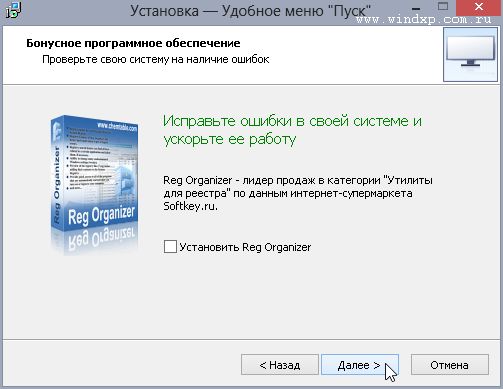
После установки и запуска программы под Windows 8 в приложении «Рабочий стол» вы заметите появление на панели задач кнопки «Пуск». Ее удобно использовать для запуска приложений в режиме рабочего стола. Это удобно, потому что не нужно переключаться на стартовый экран, чтобы потом снова запустился «Рабочий стол» с нужной программой. Все действия производятся из единого места.
Сортировка приложений по группам производится автоматически на основании внутренней базы данных «Удобного меню «Пуск».
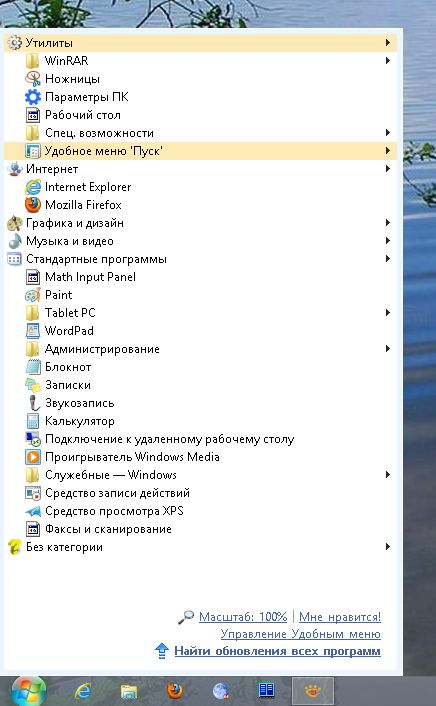
В текущей версии «Удобного меню «Пуск» реализована только возможность запуска приложений для рабочего стола и функция автоматической сортировки. В новых версиях планируется расширить функционал, включив остальные возможности меню «Пуск» от Windows 7.
Чтобы открыть настройки программы, надо выбрать в меню Управление Удобным меню
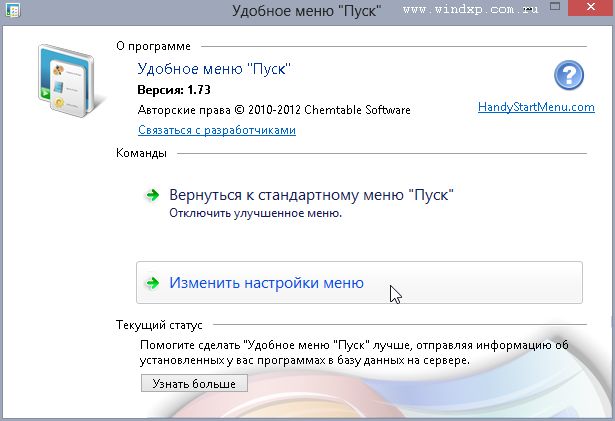
В настройках программы можно изменить категорию для программ и утилит. Для этого выберите программу или утилиту и нажмите на выбранную категорию
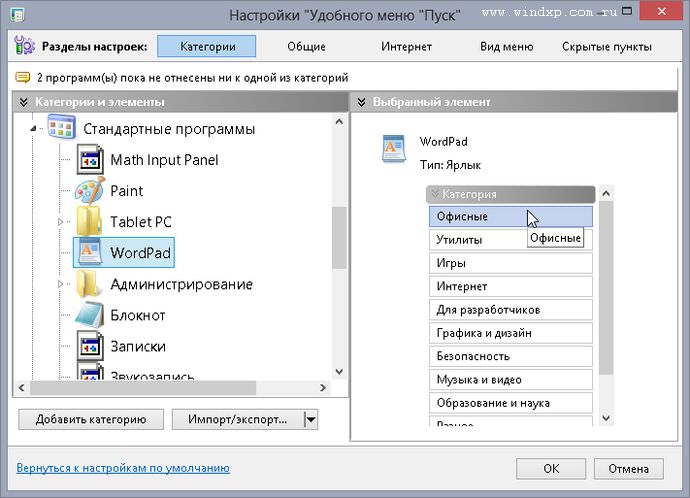
На этом пожалуй все настройки и заканчиваются. Остальные пункты ничего не добавляют и не меняют в самом меню Пуск. Большим минусом программы, для меня - это отсутствие привычных пунктов Выключение, Перезагрузка и Спящий режим компьютера. Для отключения или перезагрузки компьютера в Windows 8 нажмите клавиши Win+Iзатем выберите Выключение компьютера и в выпадающем меню нажмите нужный вам пункт.
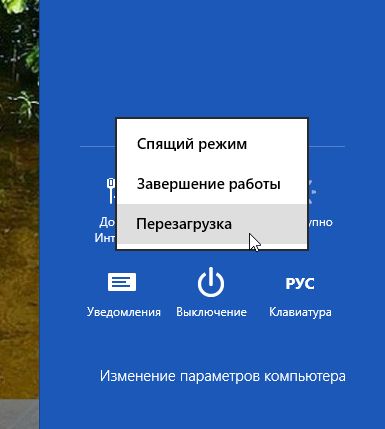
Дополнительные материалы по восстановлению кнопки Пуск
Поделиться с друзьями
Комментариев нет.
Для того, чтобы оставить свой комментарий вам необходимо войти или зарегистрироваться на сайте.

